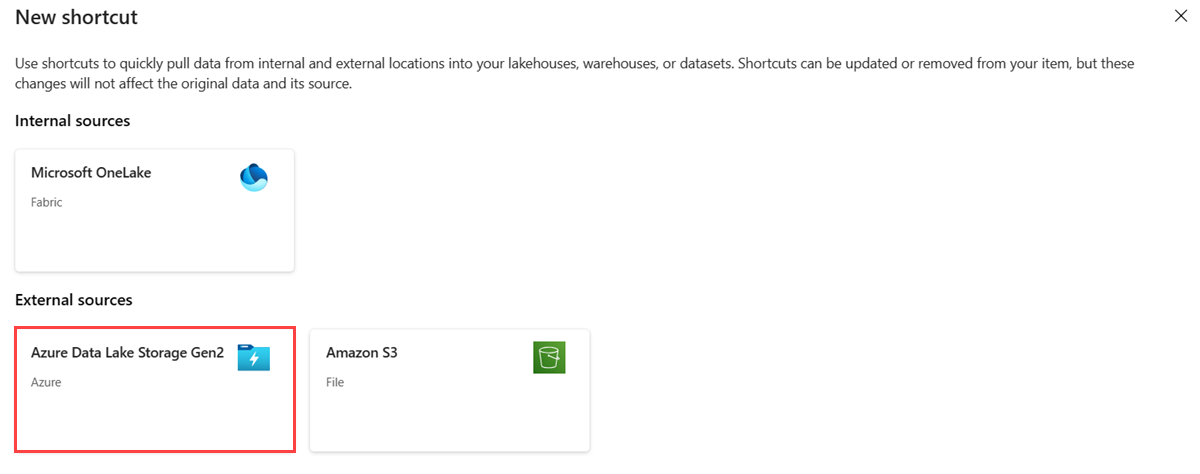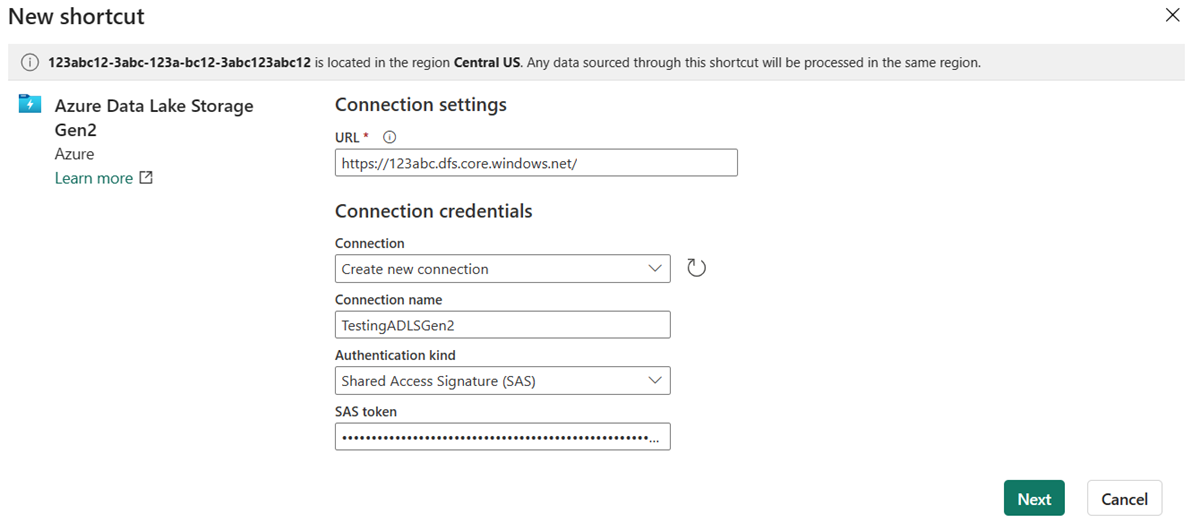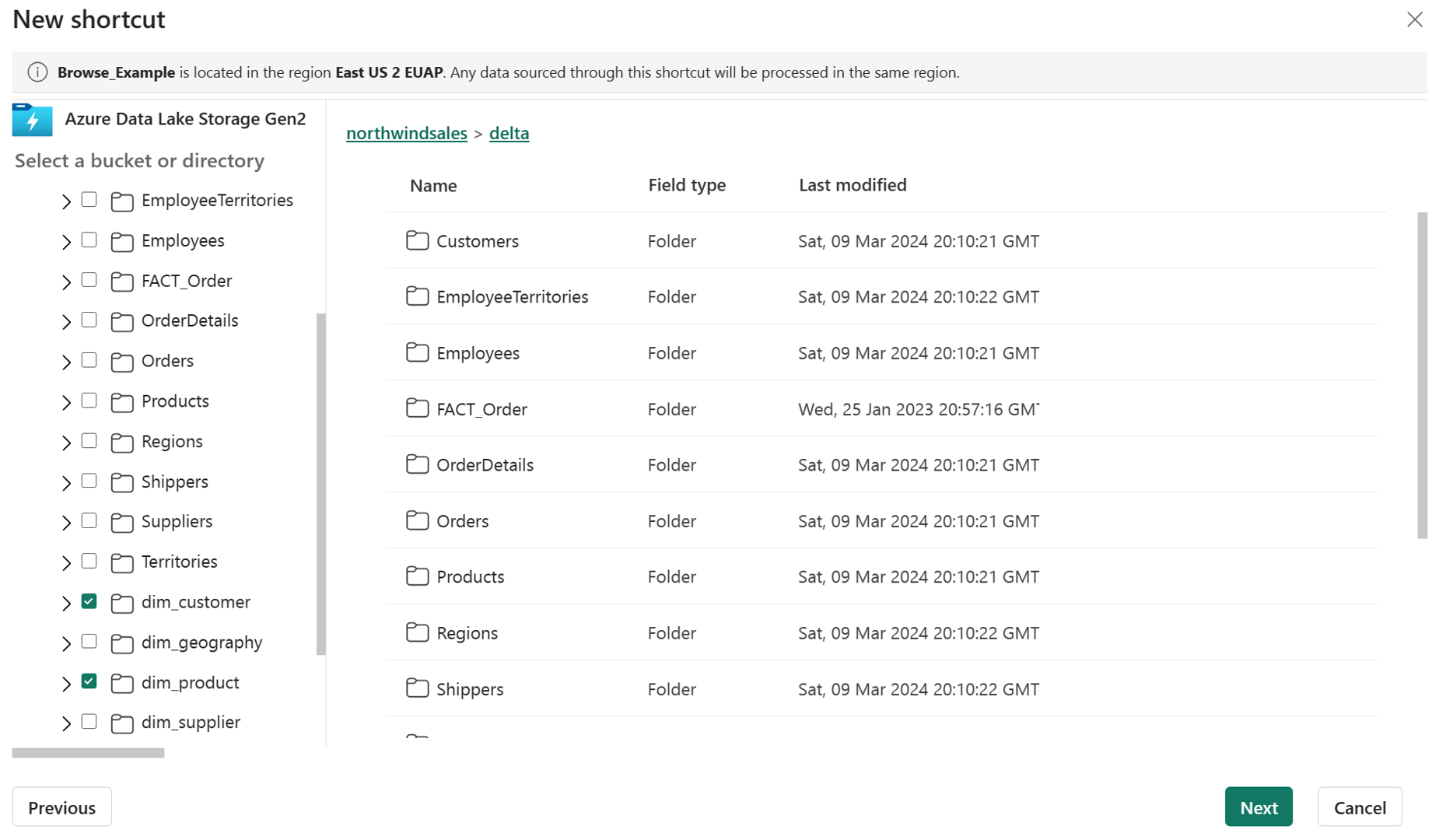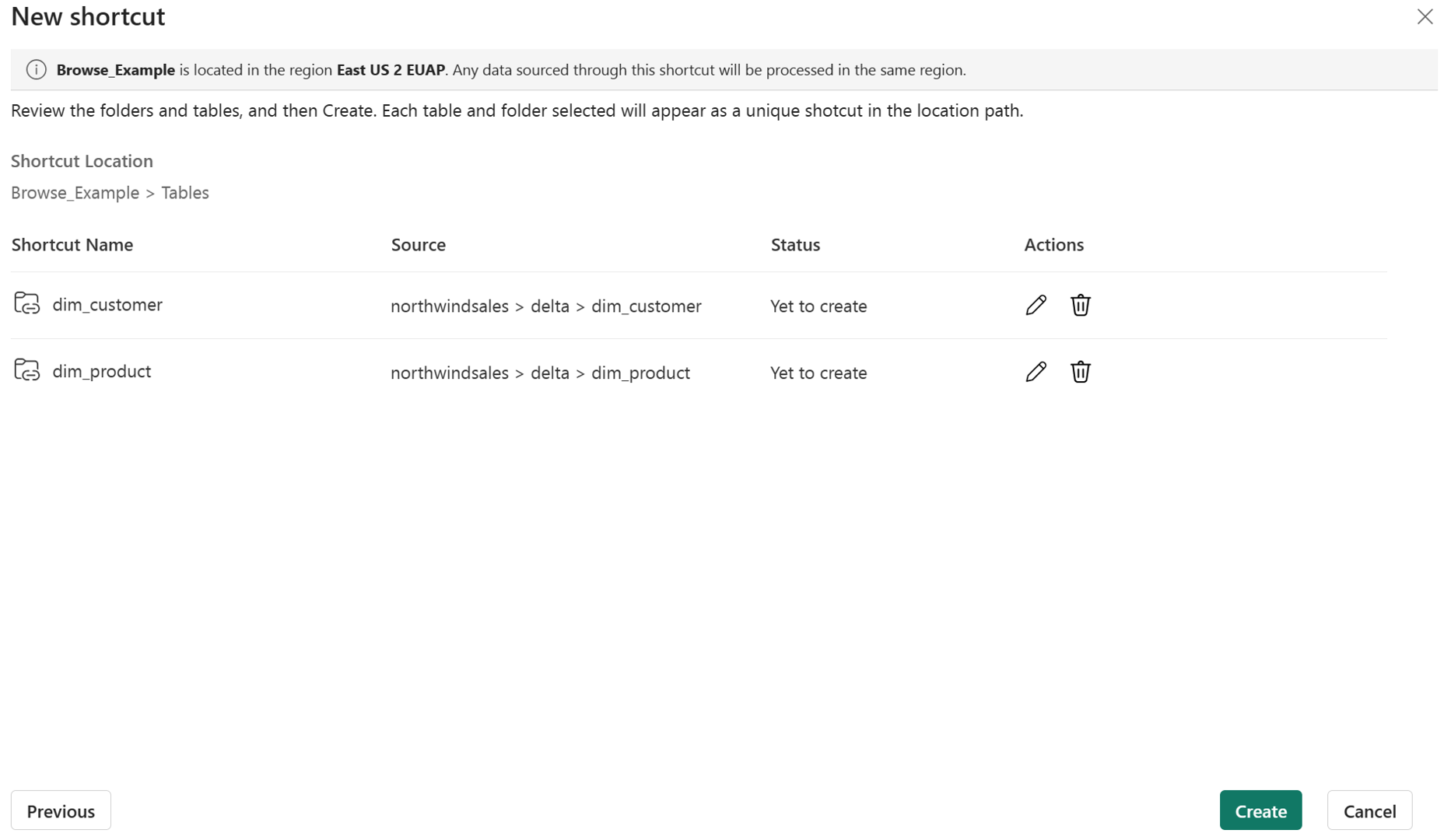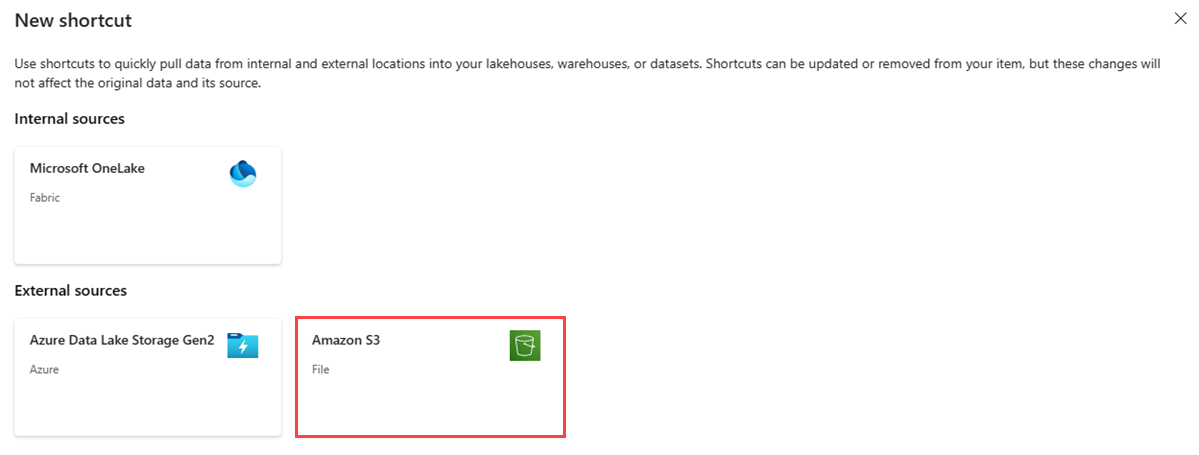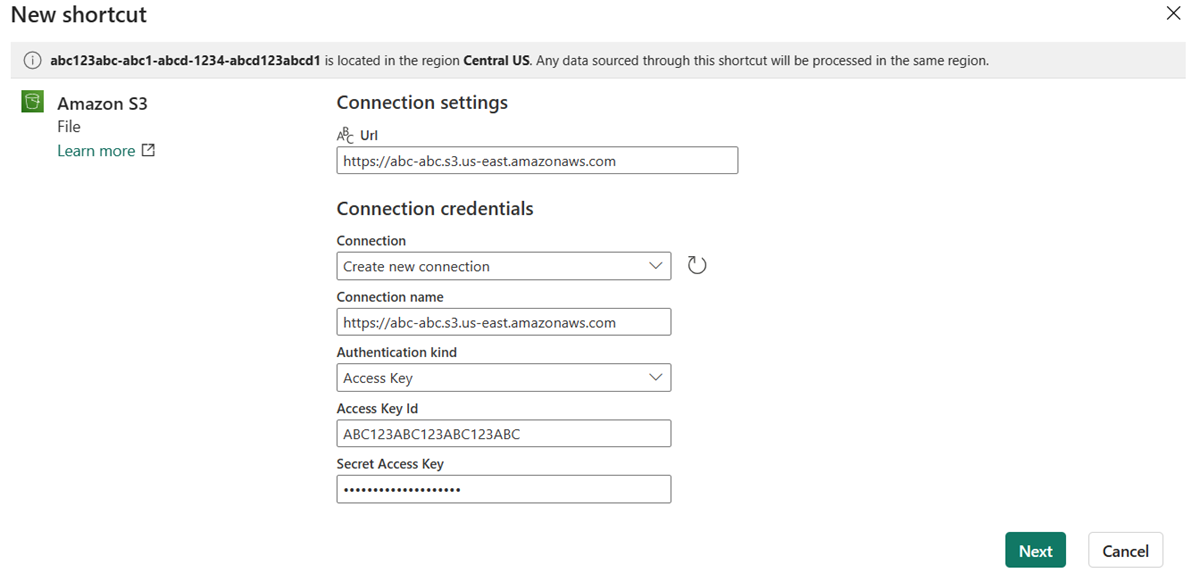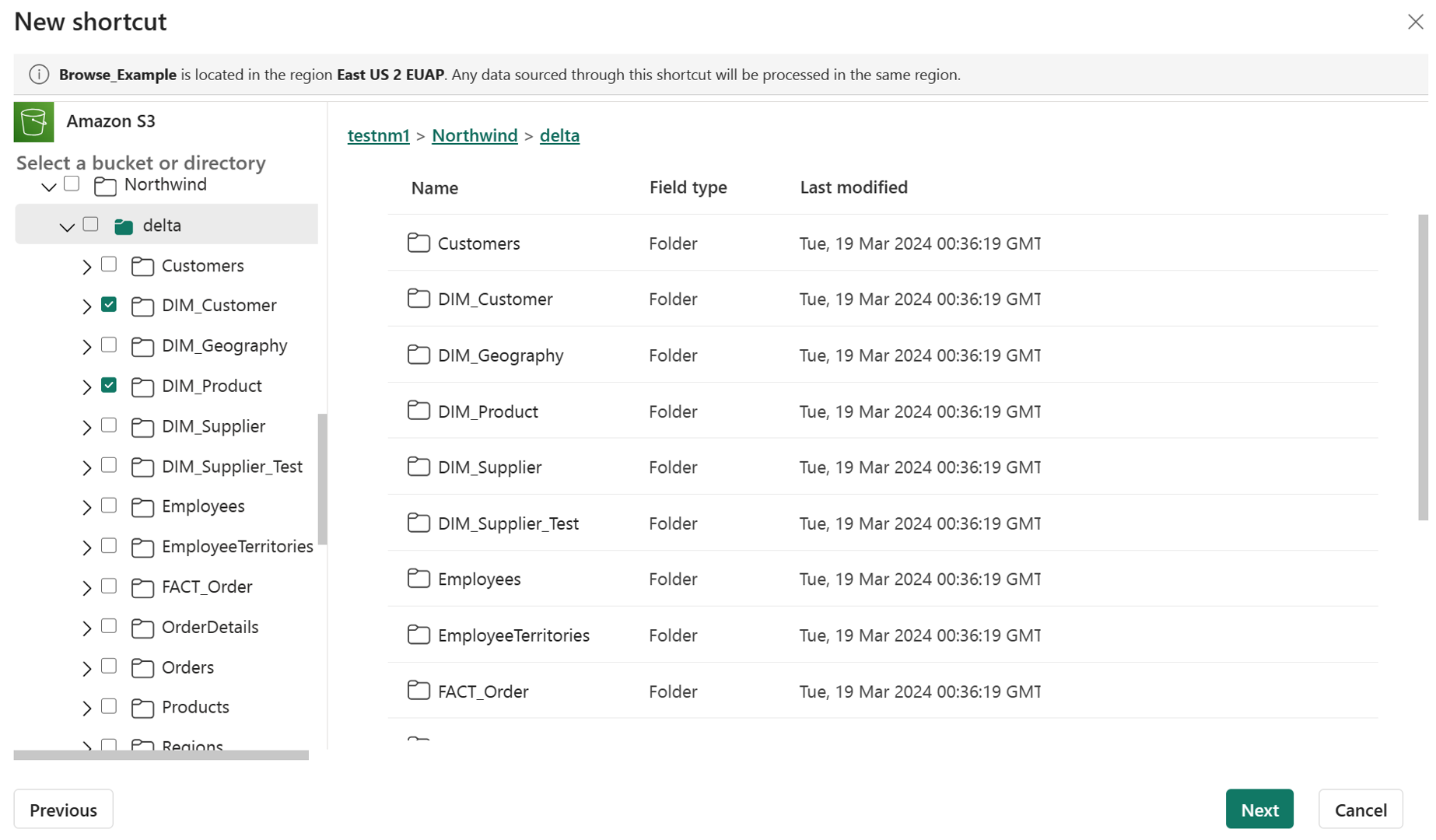Hinweis
Für den Zugriff auf diese Seite ist eine Autorisierung erforderlich. Sie können versuchen, sich anzumelden oder das Verzeichnis zu wechseln.
Für den Zugriff auf diese Seite ist eine Autorisierung erforderlich. Sie können versuchen, das Verzeichnis zu wechseln.
OneLake ist ein zentraler, vereinheitlichter, logischer Data Lake für Microsoft Fabric zum Speichern von Lakehouses, Warehouses, KQL-Datenbanken und anderen Elementen. Verknüpfungen sind eingebettete Verweise in OneLake, die auf die Speicherorte anderer Dateien verweisen, ohne die ursprünglichen Daten zu verschieben. Der eingebettete Verweis lässt den Eindruck entstehen, dass die Dateien und Ordner lokal gespeichert sind. In Wirklichkeit befinden sie sich jedoch an einem anderen Speicherort. Verknüpfungen können aktualisiert oder aus Ihren Elementen entfernt werden. Diese Änderungen wirken sich allerdings nicht auf die ursprünglichen Daten und ihre Quelle aus.
In diesem Artikel erfahren Sie, wie Sie eine OneLake-Verknüpfung in einer KQL-Datenbank erstellen, die auf interne Fabric oder externe Quellen verweist. Auf diese Art von Verknüpfung wird später bei der Abfrage in KQL-Querysets mit der external_table()-Funktion zugegriffen. Verknüpfungen, die in einer KQL-Datenbank erstellt wurden, können nicht umbenannt werden und nur eine Verknüpfung kann gleichzeitig erstellt werden.
Zusätzlich zum Erstellen von Verknüpfungen aus einer KQL-Datenbank können Verknüpfungen auch aus anderen Fabric-Elementen erstellt werden. Diese Verknüpfungen verweisen ebenfalls auf Daten, die in der internen Fabric oder in externen Quellen gespeichert sind, haben jedoch unterschiedliche Beschränkungen und werden anders aufgerufen. Weitere Informationen finden Sie unter OneLake-Verknüpfungen.
Hinweis
Informationen zum Beschleunigen von Abfragen über OneLake-Verknüpfungen finden Sie unter Beschleunigen von Abfragen über OneLake-Verknüpfungen.
Wählen Sie die Registerkarte aus, die der Verknüpfung entspricht, die Sie erstellen möchten:
Voraussetzungen
- Ein Arbeitsbereich mit einer Microsoft Fabric-fähigen Kapazität
- Eine KQL-Datenbank mit Bearbeitungsberechtigungen
- Ein Lakehouse
Informationen zum Zugriff auf die Daten in Ihrer KQL-Datenbank in anderen Microsoft Fabric-Bereichen finden Sie unter Eine logische Kopie.
Verknüpfung erstellen
Hinweis
Der folgende Flow zeigt, wie man eine Verknüpfung erstellt, die auf Daten in einem Lakehouse in Fabric verweist. Auf ähnliche Weise können Sie Verknüpfungen erstellen, die auf Data Warehouses oder andere KQL-Datenbanken verweisen.
Navigieren Sie zu einer vorhandenen KQL-Datenbank.
Wählen Sie Neu>OneLake-Verknüpfung aus.

Auswählen einer Quelle
Wählen Sie unter Interne Quellen die Option Microsoft OneLake aus.
Wählen Sie die Datenquelle aus, mit der Sie eine Verbindung herstellen möchten, und wählen Sie dann Weiter aus.
Erweitern Sie Tabellen und wählen Sie eine bestimmte Tabelle aus, mit der Sie eine Verbindung herstellen möchten.
Wählen Sie Weiter aus.
Hinweis
Um die Abfragebeschleunigung für eine neue Verknüpfung zu aktivieren, schalten Sie die Schaltfläche Beschleunigen auf An. Weitere Informationen finden Sie unter Beschleunigen von Abfragen über OneLake-Verknüpfungen.
- Klicken Sie auf Erstellen.
Hinweis
Sie können nur eine Verbindung mit einem Unterordner oder einer Tabelle pro Verknüpfung herstellen. Um Verbindungen mit weiteren Daten herzustellen, wiederholen Sie diese Schritte zum Erstellen zusätzlicher Verknüpfungen.
Die Datenbank wird automatisch aktualisiert. Die Verknüpfung wird im Bereich Explorer unter Verknüpfungen angezeigt.

Die OneLake-Verknüpfung wurde erstellt. Sie können diese Daten jetzt abfragen.
Daten abfragen
Verwenden Sie die Funktion external_table(), um Daten aus der OneLake-Verknüpfung abzufragen.
- Wählen Sie ganz rechts in Ihrer Datenbank die Option Daten untersuchen aus. Das Fenster wird mit einigen Beispielabfragen geöffnet, die Sie ausführen können, um einen ersten Blick auf Ihre Daten zu erhalten.
- Ersetzen Sie den Platzhalter für den Tabellennamen durch den
external_table('Verknüpfungsnamen'). - Sie können auch Ausführen auswählen oder UMSCHALT+EINGABE drücken, um eine ausgewählte Abfrage auszuführen.
Zuordnung von Datentypen
Zuordnung von Delta-Parquet- zu Eventhouse-Datentypen
Primitive Delta-Datentypen werden nach den folgenden Regeln skalaren Eventhouse-Datentypen zugeordnet. Weitere Informationen zu Eventhouse-Datentypen finden Sie unter Skalare Datentypen.
| Delta-Typ | Skalarer Eventhouse-Datentyp |
|---|---|
string |
string |
long |
long |
integer |
int |
short |
int |
byte |
real |
float |
real |
double |
real |
decimal |
decimal |
boolean |
bool |
binary |
string |
date |
datetime |
timestamp_ntz (ohne Zeitzone) |
datetime |
struct |
dynamic |
array |
dynamic |
map |
dynamic |